Hướng dẫn backup database sqlserver từ remote server hosting về máy local
Xin chào các bạn, bài viết hôm nay mình sẽ hướng dẫn các bạn cách backup database remote hosting sqlserver từ máy chủ trên hosting về máy local. Nếu bạn nào đang viết website sử dụng ASP.NET và database SQL SERVER. Thì chúng ta không thể backup database ...
Xin chào các bạn, bài viết hôm nay mình sẽ hướng dẫn các bạn cách backup database remote hosting sqlserver từ máy chủ trên hosting về máy local.
Nếu bạn nào đang viết website sử dụng ASP.NET và database SQL SERVER.
Thì chúng ta không thể backup database trên Server qua công cụ Sqlserver Mangement Studio được.
Vì mặc định, khi chúng ta thực hiện tác vụ Task backup này, thì database sẽ được lưu trữ dữ liệu trên máy chủ.
Mô hình backup remote Database:
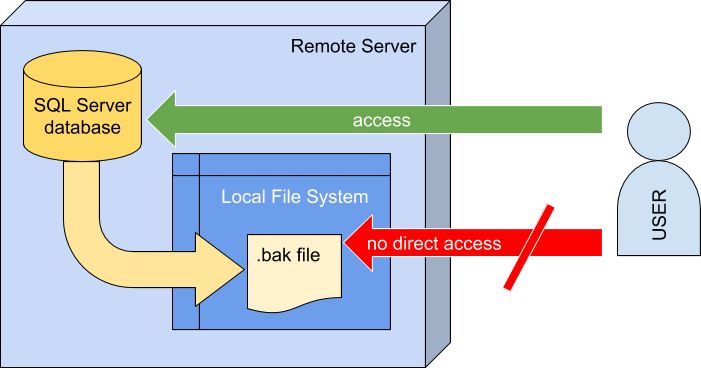
Và nếu các bạn nào đang sử dụng shared hosting, thì chúng ta không được phép truy cập vào thư mục đó, vì thế chúng ta không thể nào copy được file backup từ server về local được.
Cách thực hiện:
Chúng ta sẽ dùng lệnh Backup database, và sau đó lại tiếp tục dùng lệnh FTP trong sqlserver management studio lên FTP xong chúng ta sẽ download dữ liệu về.
Tuy nhiên, mặc định server nó cấu hình không cho phép chúng ta sử dụng lệnh xp_cmdshell. Vì thế, cách này chúng ta sẽ không thực hiện được.
Và bây giờ, mình sẽ hướng dẫn các bạn sử dụng phần mềm SQLBACKUPANDFTP, để backup dữ liệu trên database về thành file .sql, và upload lên server FTP rồi chúng ta sẽ download database về.
Vậy bây giờ chúng ta, sẽ bắt đầu thực hiện:
Đầu tiên, các bạn cần download SQLBACKUPANDFTP về và cài đặt tại link trang chủ sau:
https://sqlbackupandftp.com
Nếu bạn nào muốn sử dụng phần mềm đã được active thì có thể download phiên bản cũ hơn 8.2.12 tại:
[SOFTWARE] Giới thiệu phần mềm tự động Backup và upload lên FTP server Sqlserver
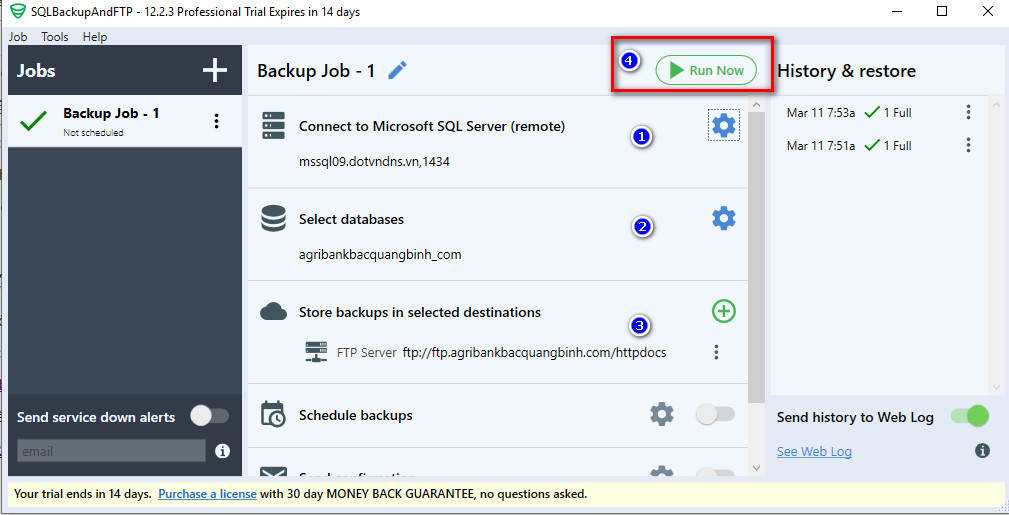
- Sau khi cài đặt phần mềm xong, các bạn thực hiện theo 4 bước như hình trên:
Bước 1: Cấu hình thông tin Remote Sqlserver: Nameserver, username, password
Bước 2: Chọn Database cần backup
Bước 3: Nhập thông tin cấu hình FTP server của các bạn vào để khi phần mềm backup dữ liệu xong sẽ upload lên server.
Bước 4: Các bạn nhấn nút Run Now như hình, để bắt đầu thực hiện.
Sau khi các bạn, chạy xong phần mềm sẽ trả về cho các bạn link download và các bạn có thể click vào link đó để download file backup database .sql về máy local của mình.
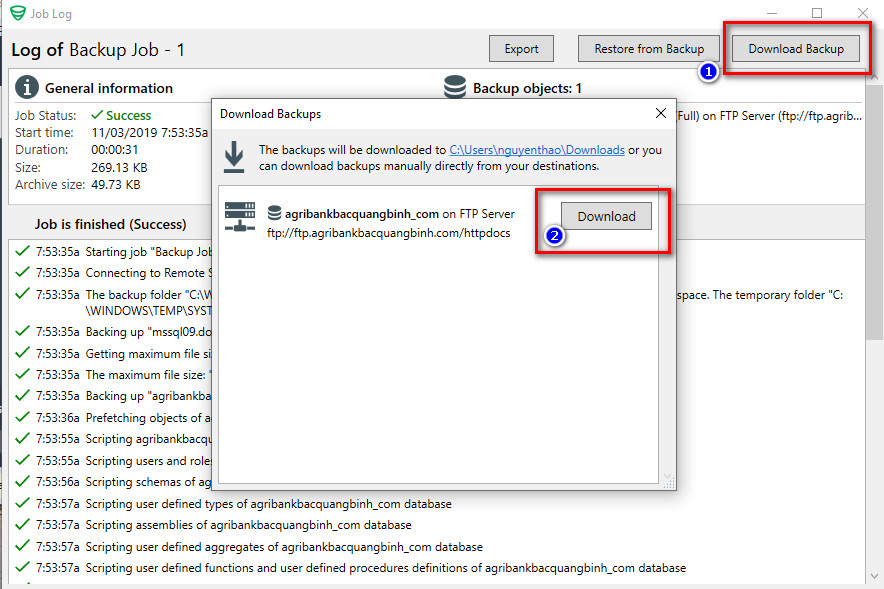
VẬY LÀ XONG, CHÚC CÁC BẠN THÀNH CÔNG!
